 Fonte: Chris Wedel / Android Central
Fonte: Chris Wedel / Android Central
À medida que o número de crianças acessando a internet cresce, é essencial saber como limitar o acesso de seus filhos de maneira adequada. Assim como a rede mundial de computadores pode ser um lugar fantástico, cheio de diversão e educação, pode rapidamente se tornar um lugar assustador para crianças e adultos. Existem várias maneiras de limitar quais sites e aplicativos eles acessam e monitorar a comunicação. Aqui estão algumas das melhores maneiras de manter a experiência de seus filhos explorando a Internet o mais segura possível, independentemente do dispositivo que estejam usando.
Produtos usados neste guia
- Google fechado: Family Link do Google (Grátis na Google Play Store)
- Começa em casa: TP-Link Archer AX50 ($ 150 na Dell)
- Cão de guarda: Latido (A partir de $ 4,09 / mês na Bark)
- Cobertura camuflada: ExpressVPN (A partir de $ 6,67 / mês no ExpressVPN)
Pule para:
- Usando o Family Link
- Através do seu roteador
- Com um aplicativo de terceiros
- Proteja-o com uma VPN
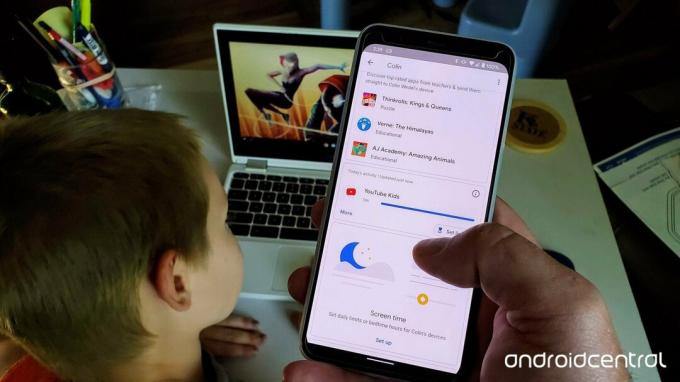 Fonte: Chris Wedel / Android Central
Fonte: Chris Wedel / Android Central
Em 2017, o Google lançou Family Link para ajudar os pais a se sentirem mais confortáveis deixando seus filhos usarem Android dispositivos. Adicionou Suporte para Chromebook em 2018.
O Family Link conecta suas contas do Google e do seu filho e permite que você controle quais aplicativos são instalados, bem como as compras no aplicativo e por quanto tempo cada aplicativo é usado. Ele ainda tem uma seção de aplicativos recomendados por professores. O Family Link permite que os pais definam limites de tempo de tela. Você pode até mesmo bloquear o telefone remotamente quando decidir que é hora de um intervalo ou talvez quando for hora do jantar.
Depois que você tiver configurar uma conta para seu filho no Family Link, veja como você pode configurar o acesso que ele tem em seus dispositivos Android ou Chromebook.
- Abra o Family Link aplicativo em seu dispositivo.
-
Se você configurou o Family Link para mais de uma criança, selecione o nome da criança você deseja alterar as configurações de acesso para.
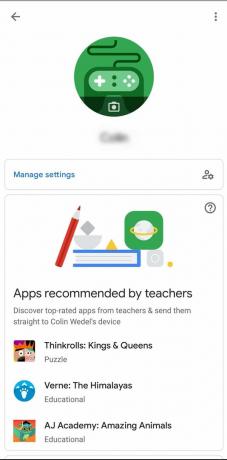
 Fonte: Chris Wedel / Android Central
Fonte: Chris Wedel / Android Central - Toque em gerenciar configurações para configurar o acesso para Google Play, Chrome, Pesquisa Google e muito mais.
- Depois de ajustar as configurações desejadas neste menu, volte à página inicial do seu filho.
- A partir daqui, você pode configurar tempo de tela, Visão atividade do dispositivo e veja quais aplicativos foram ** instalados * esta semana.
Você também pode ver a localização do seu filho na sua versão do Family Link. Obviamente, o dispositivo do seu filho precisará estar ligado e conectado à Internet, mas esta é mais uma etapa que pode ser tomada para ajudar a mantê-lo seguro.
Outro ótimo recurso do Family Link é Pesquisa segura, o que ajuda a fornecer consultas adequadas à idade por meio da Pesquisa Google. A configuração é fácil, mas deve ser feita em cada plataforma que seu filho acessa sem usar o dispositivo Family Link.
Como limitar o acesso de seu filho à Internet por meio do roteador
 Fonte: TP-Link
Fonte: TP-Link
O ponto de entrada para o Wi-Fi da sua casa é através do roteador. Existem muitos roteadores modernos que incluem controle dos pais construídas em. Ser capaz de controlar o conteúdo permitido, por quanto tempo um dispositivo pode ter acesso Wi-Fi e até mesmo ver quais sites e a quantidade de tempo gasto neles podem ser um passo benéfico para uma Internet segura uso. Como todo o tráfego de Wi-Fi flui primeiro por um roteador, faz sentido começar por aí para criar um ambiente seguro para usar a Internet.
Ao escolher seu roteador, você deve observar as velocidades máximas e o número de conexões suportadas. Embora essas sejam especificações importantes a serem consideradas, se a conexão não pode ser protegida e monitorada, você está abrindo você e sua família para situações potencialmente perigosas.
Alguns roteadores usam um portal da web para monitorar a segurança da sua internet e é aqui que você pode criar configurações personalizadas para sua casa. Outros roteadores permitirão que você controle as configurações de segurança por meio de um aplicativo em seu telefone. Reveja as informações do seu roteador e veja quais opções estão disponíveis para você criar de forma rápida e eficaz uma situação de navegação segura na Internet em sua casa.
Proteja sua Internet doméstica usando TP-Link Archer AX50
Um dos melhores roteadores Wi-Fi com controles dos pais integrados é o TP-Link Archer AX50. Inclui um serviço chamado HomeCare, que oferece tudo, desde proteção antivírus, perfis de usuário e muito mais, tudo em conjunto com seus controles dos pais. Para configurar o HomeCare no roteador, são necessárias algumas etapas, mas depois disso, é muito fácil.
- Você precisa ter certeza de que seu roteador TP-Link está ligado mais firmware atual indo para qualquer um tplinkwifi.net ou 192.168.0.1 no navegador de Internet do seu computador.
- A menos que você a tenha alterado, a senha de login será admin.
-
Para ver a versão do firmware do roteador, vá para o Avançado guia na parte superior, Ferramentas do sistema no painel esquerdo, e Atualização do firmware.
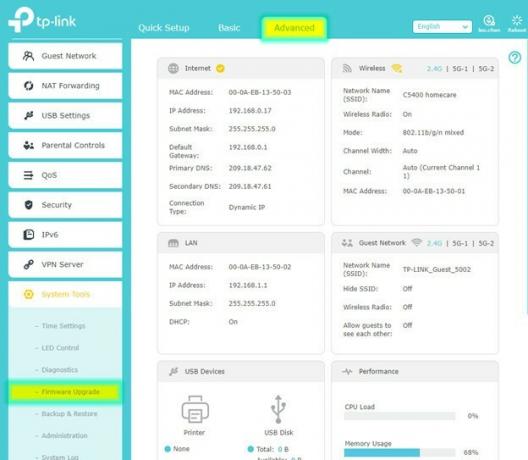 Fonte: TP-Link
Fonte: TP-Link - HomeCare só é compatível com versões de firmware 20170504 ou mais tarde. Portanto, se o seu roteador não tiver a construção adequada, você precisará atualizar o firmware.
- Se você achar que precisa atualizar o firmware do seu roteador TP-Link, passos fazer isso é relativamente simples.
- Agora que você está no firmware correto entrar novamente em seu roteador por meio das etapas 1 e 2.
-
Selecione os Básico guia, então TP-Link Cloud no painel esquerdo.
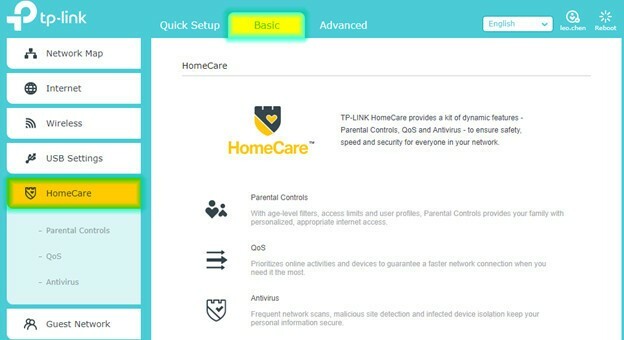

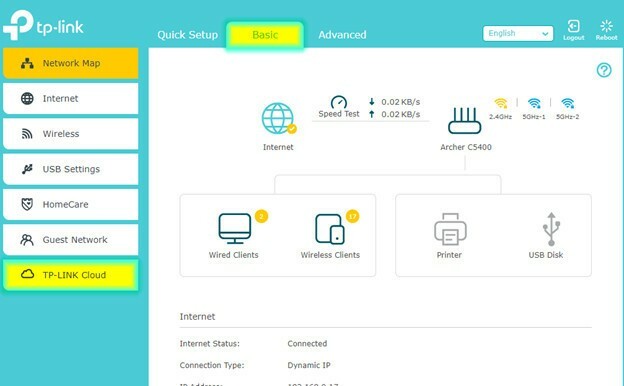 Fonte: TP-Link
Fonte: TP-Link - Se você já tem uma conta, faça login em seu TP-Link Cloud conta, caso contrário, você precisará se registrar para uma.
- Agora que você está conectado, clique no Fundamentos guia no topo, então HomeCare à esquerda para começar a criar sua Internet doméstica segura.
Embora o seu roteador Wi-Fi doméstico não capture absolutamente tudo o que passa, ele irá percorrer um longo caminho para uma navegação mais segura na Internet. Se o seu roteador não oferece controles dos pais integrados e você não deseja comprar um novo, dispositivos complementares como Círculo ajude a limitar o acesso de seu filho à Internet também.
Como limitar o acesso de seu filho à Internet usando um aplicativo de terceiros
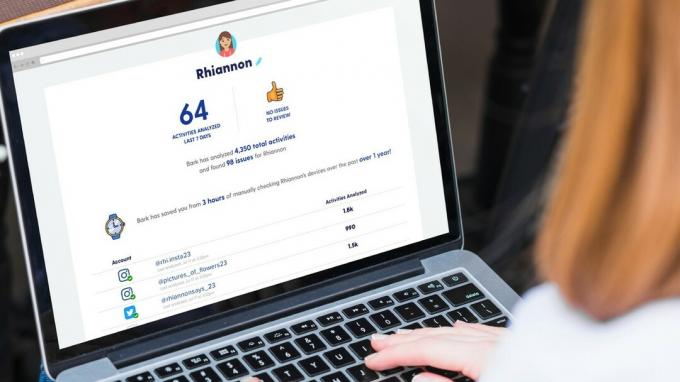 Fonte: Bark
Fonte: Bark
Embora o Family Link faça um bom trabalho como serviço gratuito, existem algumas opções pagas que são muito mais robustas. Um dos melhores é um serviço chamado Latido.
O Bark inclui os recursos que você espera e muito mais. São dois níveis pagos, no entanto, a opção básica Bark Jr. faz menos do que você obtém no Family Link. O nível premium, Bark, é onde este serviço realmente se destaca.
Com a opção premium, você pode monitorar textos, e-mails e interações em plataformas sociais como Facebook e Instagram, mais de 30 aplicativos de mensagens diferentes, sites, navegadores e muito mais. Você pode usar os serviços da Bark em dispositivos Android, iOS, Kindle Fire, Mac, PC e Chromebooks. O monitoramento de serviço varia em diferentes dispositivos, então certifique-se de revisar o que o Bark integra com em cada tipo de dispositivo.


 Fonte: Bark
Fonte: Bark
Outro benefício significativo para o nível pago Bark é a capacidade de receber alertas relativos a cyberbullying, ideais suicidas, predadores online e muito mais. Este recurso pode chamar sua atenção para comunicações potencialmente perigosas de outras pessoas. Também pode ajudá-lo a estar mais ciente do bem-estar emocional de seu filho.

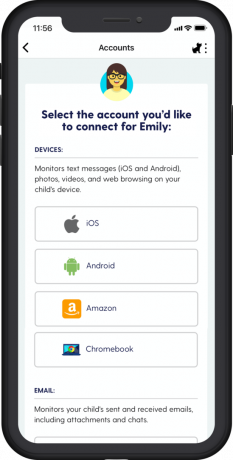
 Fonte: Bark
Fonte: Bark
Uma das melhores maneiras de ajudar a proteger seu filho enquanto ele tem acesso à Internet é limitar o que ele faz durante o uso. Outra camada dessa proteção é estar ciente do que acontece durante o que podem ser interações aparentemente rotineiras - o Bark pode ajudar nisso.
Como usar uma VPN para tornar o acesso do seu filho à Internet mais seguro
 Fonte: Shutterstock
Fonte: Shutterstock
Outra ótima maneira de ajudar a limitar o acesso de seu filho à Internet e aumentar sua segurança é usando uma VPN (rede privada virtual). Uma VPN tem muitos benefícios, e uma das maiores é criptografar o tráfego da Internet nos dois sentidos. Isso ajuda a proteger seus dados, evitando que olhos indesejados possam se inserir na sua navegação. Quando a conexão com a Internet não é segura, os ladrões podem ver tudo o que você faz online e até roubar seus dados.
o melhores serviços VPN são capazes de manter o que você e seu filho fazem na Internet muito mais seguro. Você pode instalar esses serviços em cada um dos seus dispositivos para que, independentemente da sua conexão com a Internet, Wi-Fi ou não, essa conexão seja segura.
Você pode se inscrever em uma VPN em vários pontos de preço, com alguns deles até sendo livre. Portanto, não há realmente nenhuma razão para não ter uma VPN em execução no seu dispositivo para ajudar a manter a sua experiência online e a do seu filho segura.
Limitar o acesso do seu filho à Internet apenas na primeira etapa
Passos básicos, como limitar a quantidade de tempo de tela, restringir os sites e aplicativos, bem como garantir a segurança das conexões de Internet do seu filho são os métodos mínimos para mantê-lo seguro conectados.
Com tantas de nossas interações como pessoas acontecendo em formato digital, o ônus de falar com seu filho sobre segurança na Internet é onde tudo começa - independentemente dos aplicativos e do tempo de tela monitoramento. Ter discussões regulares sobre o que são interações adequadas e impróprias, bem como o que é conteúdo apropriado e impróprio. Garantir que seu filho se sinta confortável conversando com você ou outro adulto de confiança sobre coisas que aconteceram no mundo físico e digital é fundamental.
Nossas melhores escolhas de equipamentos
Protegido pelo Google

Manter o controle sobre a exploração
Monitore quais sites e aplicativos seu filho usa na Conta do Google com o Family Link. Você também pode configurar tempos de tela e pausar a conexão do dispositivo sempre que desejar.
- Grátis na Google Play Store
Velocidade e proteção

Começando na fonte
O TP-Link Archer AX50 oferece grandes velocidades e conexões fortes além de extensos controles dos pais e proteção antivírus.
- $ 150 na Dell
- $ 150 na Amazon
- $ 154 na Newegg
Mantendo vocês informados

Proteção total
O Bark oferece noções básicas, como gerenciamento de tempo de tela e filtros, junto com recursos mais complicados, como monitoramento de comunicação e alertas para coisas como cyberbullying.
- A partir de $ 4,09 / mês em Bark
Escondido de olhos curiosos

Seguro em todas as conexões
Velocidade, confiabilidade e segurança são as melhores do ExpressVPN, junto com atendimento ao cliente excepcional quando você precisa.
- A partir de $ 6,67 / mês no ExpressVPN
Podemos ganhar uma comissão por compras usando nossos links. Saber mais.

Procurando alternativas para o Nest Wifi? Aqui estão as melhores opções.
O Nest Wifi do Google pode ser um dos mais conhecidos hardware de rede mesh do mercado, mas está longe de ser a única opção disponível para você. Se você está procurando alternativas, há muitas - e muitas delas tiram o Google da água.

Pegue uma dessas montagens e coloque seu Nest WiFi em qualquer lugar da sua casa.
Provavelmente, você acabará montando seu Nest WiFi em algum momento, pois será uma maneira fácil de esconder aqueles cabos incômodos. Estas são as melhores montagens que você pode obter para o Nest WiFi hoje!

Proteja sua casa com essas campainhas e fechaduras SmartThings.
Uma das melhores coisas sobre o SmartThings é que você pode usar uma série de outros dispositivos de terceiros em seu sistema, incluindo campainhas e fechaduras. Como todos eles basicamente compartilham o mesmo suporte SmartThings, nos concentramos em quais dispositivos têm as melhores especificações e truques para justificar adicioná-los ao seu arsenal SmartThings.

Chris Wedel
Chris Wedel é fã de todas as coisas de tecnologia e gadgets. Morar na zona rural do Kansas com a esposa e dois meninos torna difícil encontrar maneiras de entrar e permanecer on-line. Utilizando seus anos de experiência nas indústrias de tecnologia e comunicações móveis, o sucesso é garantido. Quando não está vencendo desafios de conectividade e testando novos gadgets, ele gosta de percorrer uma estrada de cascalho em seu UTV com algumas músicas boas.
